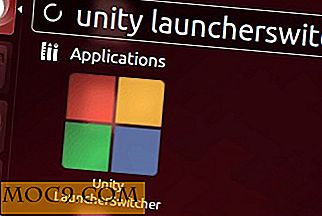अपने डेटा को खोए बिना लिनक्स डिस्ट्रोज़ के बीच कैसे स्विच करें
जब आप उपयोगकर्ता डेटा को संरक्षित करते हैं तो लिनक्स वितरण के बीच स्विच करना मुश्किल हो सकता है। कई उपयोगकर्ताओं के पास इसका मुकाबला करने के तरीके हैं: क्लाउड स्टोरेज समाधान, बाहरी हार्ड ड्राइव, फ्लैश ड्राइव, होम सर्वर इत्यादि। हालांकि, कोई भी घर निर्देशिका को अपनी अलग जगह देने के करीब नहीं आता है ताकि यह मिटा दिया जा सके।
इस मार्गदर्शिका में हम एक मौजूदा स्थापना से होम निर्देशिका को तोड़ने और भविष्य की स्थापनाओं से इसकी रक्षा करने के तरीके पर जायेंगे। यह एक कठिन लेकिन सरल प्रक्रिया है जो पुरस्कृत है।
विभाजन संपादक डाउनलोड करें
नोट : यदि आपकी हार्ड डिस्क में पहले से ही एक द्वितीयक विभाजन है जिसे आप "/ home" निर्देशिका में ले जाना चाहते हैं, तो आप होम फ़ोल्डर में माइग्रेट करने के लिए इस ट्यूटोरियल का अनुसरण कर सकते हैं।
दुर्भाग्यवश, लाइव डिस्क के बिना मौजूदा लिनक्स सिस्टम को संपादित करना संभव नहीं है। लिनक्स आकार बदलने के दौरान फाइल सिस्टम को बदलने और बदलने की अनुमति नहीं देता है। सौभाग्य से, वहां कई अच्छे विभाजन लाइव डिस्क हैं। Gparted लाइव डिस्क डेबियन पर आधारित है और उपयोगकर्ताओं को उपयोग करने के लिए एक लाइव विभाजन वातावरण देता है। यहाँ से डाउनलोड करें।

एचर डाउनलोड करें और लाइव डिस्क बनाएं। एचर टूल का उपयोग करने के निर्देशों को डाउनलोड पेज पर पाया जा सकता है। वैकल्पिक रूप से, लाइव डिस्क को जलाने के लिए एक खाली सीडी / डीवीडी प्राप्त करें।
Gparted लाइव यूएसबी लोड करने के लिए अपने कंप्यूटर के BIOS को कॉन्फ़िगर करें। कुछ के लिए, बटन या तो ईएससी या डेल है, जबकि अन्य एफ 2 हैं। इसे लोड करने के लिए मशीन के BIOS पर जानकारी देखना सर्वोत्तम हो सकता है। फिर, लाइव यूएसबी बूट करने के लिए इसे कॉन्फ़िगर करें।
जब Gparted लाइव बूट हो जाता है, तो यह उपयोगकर्ता को कीबोर्ड मैप आदि चुनने के माध्यम से ले जाता है। अपने क्षेत्र पर लागू कीबोर्ड मानचित्र का चयन करें और अगली स्क्रीन पर जारी रखें। इसके तुरंत बाद, लाइव डिस्क पूछती है कि आप कौन सा मोड पसंद करते हैं। कमांड startx दर्ज करें। यह Gparted ग्राफिकल वातावरण खुलता है।
तैयारी करना
होम निर्देशिका निकालने के लिए, फाइल सिस्टम को आरोहित करने की आवश्यकता है। Gparted लाइव वातावरण पर टर्मिनल खोलें, फिर मशीन पर उपलब्ध डिवाइस मुद्रित करने के लिए lsblk कमांड lsblk । टर्मिनल में मुद्रित उपकरणों के साथ, यह निर्धारित करें कि मुख्य प्रणाली निर्देशिका कौन सा है जो आपके "घर" रखती है। यह आमतौर पर सबसे बड़ा विभाजन होता है।

अब जब फाइल सिस्टम ज्ञात है, तो Gparted पर वापस जाएं और यह वही विभाजन ढूंढें। उस पर राइट क्लिक करें और "आकार बदलें" का चयन करें, फिर इसे कम करने के लिए टूल का उपयोग करें। किए गए परिवर्तनों को लागू करने के लिए "लागू करें" बटन पर क्लिक करें। सिस्टम विभाजन संकुचित होने के साथ, नई खाली जगह दिखाई देगी। नया विभाजन बनाने के लिए इस खाली स्थान का प्रयोग करें। मुक्त स्थान पर राइट-क्लिक करके, फिर "नया" पर क्लिक करके ऐसा करें।

डिफ़ॉल्ट रूप से, Gparted को फ़ाइल सिस्टम के रूप में Ext4 का चयन करना चाहिए और उपलब्ध सभी खाली स्थान का उपयोग करना चाहिए। जो कुछ भी बचा है वह उपयोगकर्ता के लिए लेबल विकल्प में "होम" दर्ज करना है, फिर विभाजन बनाने के लिए "जोड़ें" पर क्लिक करें। जब पूरा हो जाए, तो परिवर्तन जोड़ने के लिए "लागू करें" पर क्लिक करें।
घर निर्देशिका निकालने और इसे बढ़ाना
नोट : इस ट्यूटोरियल में "/ dev / sda1" को "/" निर्देशिका के रूप में प्रयोग किया जाएगा (जिसे रूट निर्देशिका भी कहा जाता है। वर्तमान "/ home" निर्देशिका भी इस विभाजन में है) और "/ dev / sda3" के रूप में नया "/ घर।" आपका भिन्न हो सकता है, और आपको अपने विभाजन लेआउट के आधार पर कुछ और करने के लिए "/ dev / sda3" को बदलने की आवश्यकता हो सकती है।
टर्मिनल में, डिस्क को माउंट करने के लिए निम्न आदेश दर्ज करें:
सुडो-एस
सबसे पहले, निर्देशिकाओं को "/" और नया "/ home" दोनों माउंट करने के लिए बनाया जाना चाहिए।
mkdir -p / mnt / LinuxInstall / mkdir -p / mnt / LinuxInstallHome /
अब, बनाई गई निर्देशिकाओं में दो विभाजनों को आरोहित करें।
माउंट / dev / sda1 / mnt / LinuxInstall / माउंट / dev / sda3 / mnt / LinuxInstallHome /
इसके बाद, होम निर्देशिका की सामग्री को नए विभाजन में ले जाएं। खुद को "घर" मत जाओ। यह रहना चाहिए जहां यह है।
एमवी / एमएनटी / लिनक्स इंस्टाल / होम / USERNAME / / mnt / LinuxInstallHome /
होम निर्देशिका की सामग्री को एक अलग विभाजन में ले जाने के बाद, यदि उपयोगकर्ता एक नई लिनक्स स्थापना स्थापित करने की योजना बना रहा है तो अब रीबूट करना संभव है।
ध्यान देने योग्य महत्वपूर्ण बात यह है कि इस घर विभाजन को सुरक्षित रखने के लिए, हमेशा एक कस्टम स्थापना करें और स्थापना के दौरान माउंट पॉइंट के रूप में नव निर्मित होम निर्देशिका को चुना। इसे प्रारूपित न करें और हमेशा उस विकल्प का चयन करें जो नए इंस्टॉलेशन को "/ home" विभाजन को स्पर्श न करने की अनुमति देता है।
उदाहरण के लिए निम्न छवि देखें।

वर्तमान स्थापना का उपयोग जारी रखें
तो आपने अपनी होम निर्देशिका को अपने रूट विभाजन के बाहर ले जाया है, लेकिन आपके पास पुनः स्थापित करने का कोई इरादा नहीं है। अपने सिस्टम का उपयोग जारी रखने के लिए, Gparted टर्मिनल में निम्न आदेश दर्ज करें।
अपने fstab संपादन के ऊपर एक टिप्पणी (#) जोड़ें। इससे यह ध्यान रखना आसान हो जाता है कि फ़ाइल में कौन से फाइल सिस्टम करते हैं।
गूंज '# होम विभाजन' >> / mnt / LinuxInstall / etc / fstab
नए विभाजन को "/ home" माउंट पॉइंट दें।
echo '/ dev / sda3 / home ext4 त्रुटियां = remount-ro 0 1' >> / mnt / LinuxInstall / etc / fstab
निष्कर्ष
बहुत से लोग इसके बारे में बात नहीं करते हैं, लेकिन एक अलग घर निर्देशिका होने का एक अच्छा विचार है। इसके साथ, डेटा बैक अप लेने या सबकुछ खोने के बारे में चिंता करने के बिना लिनक्स वितरण के बीच कूदना बहुत आसान है। यदि आप अपने पिंजरे से अपनी होम निर्देशिका को तोड़ने के लिए एक आसान तरीका ढूंढ रहे हैं, तो यह मार्गदर्शिका आपके लिए है!
छवि क्रेडिट: vavco.ir